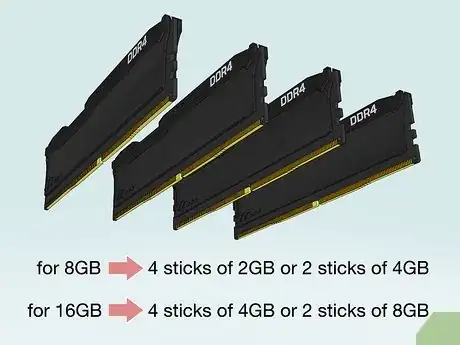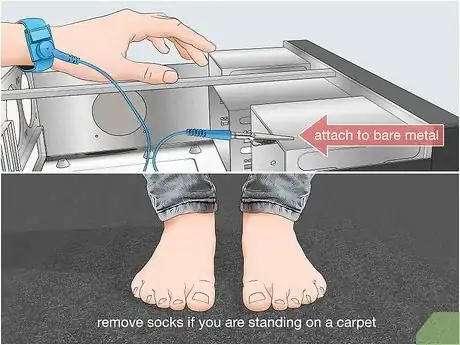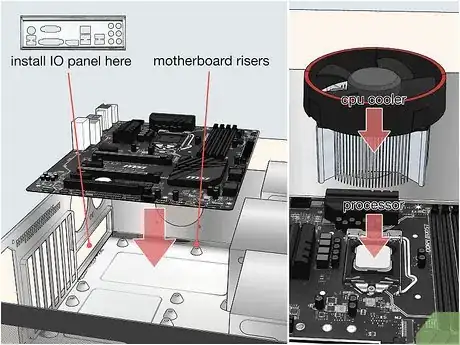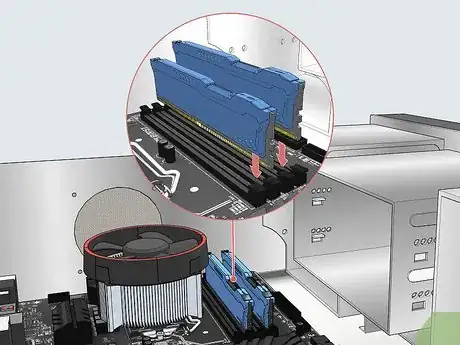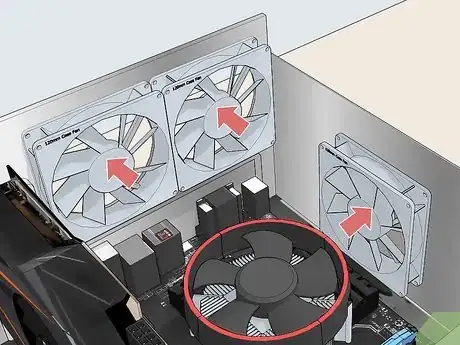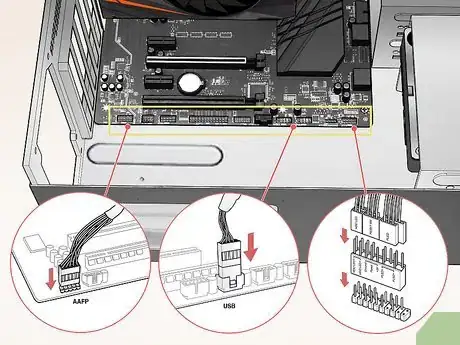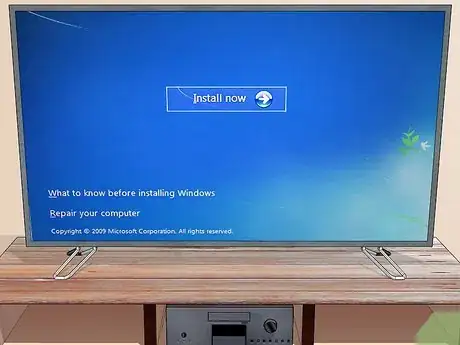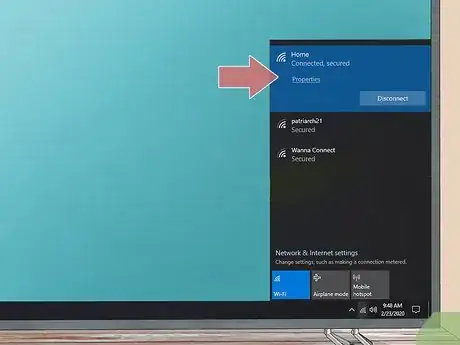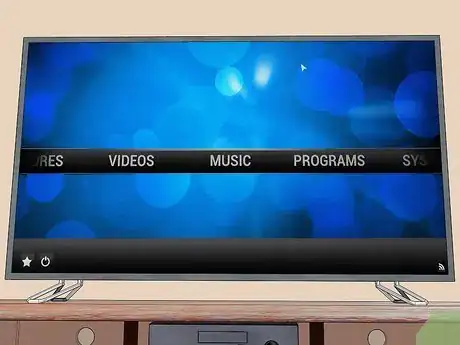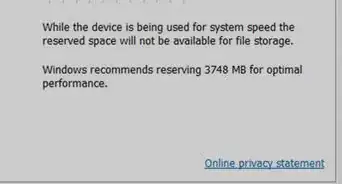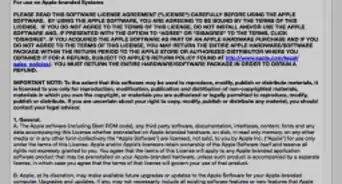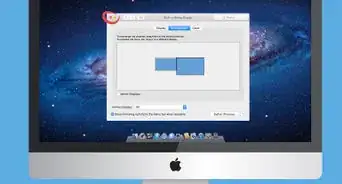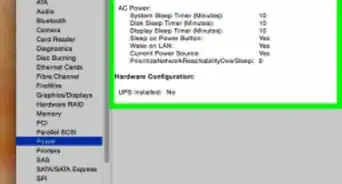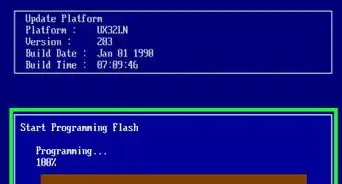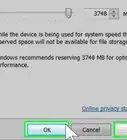X
wikiHow est un wiki, ce qui veut dire que de nombreux articles sont rédigés par plusieurs auteurs(es). Pour créer cet article, des auteur.e.s volontaires ont participé à l'édition et à l'amélioration.
Cet article a été consulté 3 478 fois.
L'accès au divertissement chez soi se faisant de plus en plus sur la toile, la possibilité de centraliser votre TV, Internet, vos photos numériques et vos jeux vidéos en un seul dispositif est très séduisante. Assembler soi-même un PC multimédia est très gratifiant et peut vous faire économiser beaucoup d'argent sur l'achat d'un PC déjà monté. Apprenez comment construire un PC multimédia avec ce guide.
Étapes
Partie 1
Partie 1 sur 3:Choisir les bons composants
Partie 1
-
1Comparez les offres. Les prix varient énormément d'un magasin à l'autre. Trouvez des revendeurs avec un bon service client, les composants informatiques pouvant être défectueux même neufs. Mieux vaut acheter dans un magasin qui facilite le retour ou l'échange des articles.
-
2Choisissez un processeur. Pour un PC multimédia, vous n'aurez pas besoin du processeur dernier cri et très cher à moins de vous en servir pour les jeux vidéos. Il vous en faudra un qui soit capable de lire les vidéos en Haute Définition (HD). Un processeur moyen de gamme à quatre cœurs devrait largement suffire.
- Essayez de trouver un processeur à faible consommation, car cela réduira vos besoins de ventilation et par conséquent le bruit émis par votre machine.
-
3Choisissez une carte-mère. Le choix de votre carte-mère dépendra en grande partie de votre processeur. Les connecteurs USB 3.0, Ethernet et Wi-Fi sont indispensables à toute bonne carte-mère. Mieux vaut également qu'elle possède des connexions HDMI et DVI, selon la TV que vous utiliserez. La connexion HDMI transmet les signaux vidéo et audio, mais si vous utilisez un autre type de connexion il vous faudra un câble audio tel que le SPDIF.
- Si vous prévoyez d'acquérir un disque Solid State (voir ci-dessous), assurez-vous que la carte-mère est compatible avec la technologie SATA III.
- La taille de la carte-mère dépendra du boitier que vous choisirez et inversement.
-
4Achetez de la RAM. La RAM est une des pièces les plus faciles à choisir pour assembler un PC multimédia. La RAM étant sujette aux défauts de fabrication, vérifiez la réputation du fabricant avant d'acheter. Les nombres PIN des barrettes de RAM doivent correspondre aux nombres PIN de votre carte-mère. Assurez-vous que le type de DDR et la fréquence sont compatibles avec votre carte-mère. La RAM est aujourd'hui du DDR 4.
- La RAM étant plutôt bon marché, prenez la plus haute fréquence supportée par votre carte-mère. Pour la capacité, il vous faudra au minimum 4 Gb, 8 étant aujourd'hui recommandé.
-
5Choisissez une carte vidéo (facultatif). Vous n'aurez besoin d'une carte vidéo que si vous prévoyez de jouer sur votre PC multimédia. La plupart des cartes-mères suffisent pour lire les vidéos et le streaming. Si vous ajoutez une carte vidéo, vous devrez vous assurer que votre boitier et son alimentation (voir ci-dessous) conviennent.
-
6Définissez la capacité de stockage. Vos besoins en espace de stockage vont dépendre des usages prévus pour votre PC multimédia. Si vous visionnez des vidéos en streaming et regardez des films sur DVD et Blu-ray, vous n'aurez pas de grands besoins de stockage. Tandis que si vous archivez des fichiers vidéos et de la musique, vous pourriez nécessiter jusqu'à plusieurs terabytes. Dans tous les cas, vous aurez besoin d'un disque dur d'au moins 60 Gb pour installer votre système d'exploitation (OS) et les logiciels multimédias. Aujourd'hui, le standard recommandé est un téra (T).
- Considérez l'utilisation d'un disque Solid State (SSD) pour votre système d'exploitation. Ils sont silencieux, consomment peu d'électricité et sont sensiblement plus rapides que les disques durs traditionnels, ce qui permet notamment de démarrer l'ordinateur plus vite. Les disques SSD coutent cependant plus cher et ne sont peut-être donc pas le meilleur choix pour stocker de grandes quantités de données. Vous pouvez aussi avoir un SSD de 128 ou 256 Gb pour le système opératif, et un disque traditionnel de 1 téra pour stocker vos données.
-
7Achetez un lecteur de disque optique. Tout PC multimédia moderne devrait posséder un lecteur Blu-ray. Ce dernier vous offrira la meilleure qualité d'image pour regarder des films en HD. La plupart des lecteurs Blu-ray proposent une vitesse de lecture de 12x. Les lecteurs de disque étant sujets aux défauts de fabrication, assurez-vous d'acheter une marque réputée. Les lecteurs Blu-ray lisent aussi les DVD et les CD.
-
8Choisissez un boitier. Cherchez un boitier spécifique pour PC multimédia : ce sont normalement des « tours », c'est-à-dire des boitiers verticaux. Il vous faudra trouver une ventilation à la fois efficace et silencieuse, ne lésinez pas sur le refroidissement, surtout si vous jouez beaucoup. Assurez-vous également que le boitier est suffisamment grand pour accueillir tous vos composants.
- Lorsque vous achetez la carte-mère et le boitier, assurez-vous qu'elles sont compatibles. Vérifiez que le boitier dispose d'un système de ventilation, autrement il vous faudra ajouter un ou deux ventilateurs de 120 mm, généralement les plus silencieux.
-
9Choisissez un boitier d'alimentation adéquat. Vos besoins en watts dépendront de vos composants, mais si vous n'avez pas de carte vidéo et que votre disque dur est de type SSD, il ne devrait pas vous falloir plus de 300 watts. Cherchez un boitier d'alimentation modulaire, vous permettant de raccorder uniquement les composants dont vous avez besoin. Cela réduira l'espace occupé ainsi que le bruit grâce à sa faible consommation en watts.
-
10Choisissez vos périphériques. Disposer d'une souris et d'un clavier sans fil se révèlera très pratique pour utiliser votre ordinateur. Il existe également plusieurs options de télécommande par Bluetooth ou infrarouge. Vous aurez besoin de câbles vidéo et audio pour connecter votre PC multimédia à votre TV et équipement audios (facultatif).Publicité
Partie 2
Partie 2 sur 3:Assembler le PC
Partie 2
-
1Mettez-vous « à la terre ». Les décharges d'électricité statique peuvent être dévastatrices pour les composants informatiques. Assurez-vous de bien vous mettre à la terre avant de manipuler les pièces de votre PC. Si vous possédez un bracelet antistatique, mettez-le et attachez son cordon à une partie métallique non peinte de votre boitier. N'effectuez pas l'assemblage sur la moquette et si vous le faites debout, retirez vos chaussettes. Ne portez pas de vêtements synthétiques non plus.
-
2Installez la carte-mère. Pour installer la carte-mère, vous devrez préparer le boitier. Ouvrez le boitier vide avec l'arrière ou le fond reposant sur le plan de travail. Installez la plaque d'entrées/sorties de la carte-mère dans le boitier. Cette plaque varie selon la carte-mère, elle est constituée de trous pour chacun des connecteurs.
- Installez les supports pour la carte-mère. Votre boitier disposera de multiples trous pour y visser les supports. Vissez-les dans les trous qui correspondent spécifiquement à votre carte-mère. Les supports sont placés à la main, ils disposent tous d'un trou dans lequel viendra se loger une autre vis pour fixer la carte-mère.
- Placez la carte-mère sur ses supports. Pendant que vous vissez la carte-mère sur ses supports, faites entrer délicatement les connecteurs dans la plaque d'entrées/sorties. Commencez avec les vis les plus proches de la plaque.
- Installez le processeur. Retirez soigneusement le processeur de son emballage. Alignez le triangle imprimé sur le processeur avec celui de son emplacement sur la carte-mère.
- Ne touchez surtout pas les broches et ne forcez pas le processeur à entrer dans son logement.
- Une fois le processeur inséré, fixez-le en rabattant la tige de son logement.
- Installez le système de refroidissement du processeur. Si vous avez acheté votre processeur dans le commerce, il est fort probable qu'il soit déjà équipé de pâte thermique et d'un ventilateur. Autrement, il vous faudra appliquer une fine couche de pâte thermique sur le processeur avant d'y poser le ventilateur.
-
3Installez la RAM. Alignez les crans des barrettes de RAM avec ceux de leurs emplacements sur la carte-mère. Appuyez fermement au centre jusqu'à entendre un clic. Les loquets aux deux extrémités devraient être bien enclenchés.
-
4Installez le disque dur et le lecteur de disque. En fonction de votre boitier, il vous faudra peut-être les installer sur des supports avant de les insérer. Assurez-vous que le lecteur de disque est aligné à l'avant de votre boitier. Certains boitiers nécessitent d'ajouter un volet devant le lecteur de disque.
-
5Installez la carte vidéo (si vous en avez une). Si vous ajoutez une carte vidéo à votre PC multimédia, installez-la maintenant. Cherchez l'emplacement PCI-E sur votre carte-mère. Il est plus court que les autres et d'une couleur différente. Insérez la carte dans son logement fermement, le loquet s'enclenchera avec un clic. La plaque avec les connecteurs devrait être alignée avec l'ouverture correspondante à l'arrière du boitier.
-
6Installez les ventilateurs. La plupart des ventilateurs portent une indication montrant dans quelle direction circule l'air. Vous aurez besoin d'un ventilateur pour aspirer l'air et d'un autre à l'opposé pour l'expulser. Ce système assurera une ventilation optimale en renouvelant constamment le flux d'air frais dans le boitier.
-
7Connectez votre carte-mère. Avant de connecter vos composants, raccordez les différents éléments de votre boitier à votre carte-mère. Connectez pour cela les fils du bouton d'alimentation, des diodes clignotantes, des ventilateurs, des connecteurs USB et audios du boitier, etc. Ces connexions sont indiquées sur la plupart des cartes-mères, mais il vous faudra peut-être consulter son mode d'emploi pour trouver certains emplacements spécifiques.
-
8Installez le boitier d'alimentation. Insérez le boitier d'alimentation dans son emplacement et fixez-le avec des vis. Raccordez les connecteurs d'alimentation aux éléments correspondants. Assurez-vous que tous vos composants sont correctement connectés et notamment votre carte-mère. Si vous utilisez un boitier d'alimentation modulaire, n'attachez que les câbles requis. Autrement, laissez les câbles inutilisés de côté
-
9Connectez vos composants. Connectez votre disque dur et votre lecteur de disque à votre carte-mère en utilisant les connecteurs SATA. Mettez les câbles en ordre et assurez-vous que rien ne vient obstruer les ventilateurs.
-
10Fermez le boitier. Un boitier bien conçu permet d'optimiser la ventilation. Assurez-vous que le boitier est correctement fermé et évitez de faire fonctionner votre ordinateur avec le boitier ouvert.
-
11Connectez votre PC multimédia à votre TV. À l'aide d'un câble HDMI ou DVI et SPDIF, raccordez votre PC multimédia à votre TV. Assurez-vous que votre TV est réglée sur la bonne entrée lorsque vous utilisez le PC multimédia.Publicité
Partie 3
Partie 3 sur 3:Utiliser le PC multimédia
Partie 3
-
1Installez votre système d'exploitation. Une fois votre PC assemblé, il est temps d'installer les logiciels pour le convertir en véritable dispositif multimédia. Vous aurez avant tout besoin d'un système d'exploitation. Windows est le plus répandu, avec la version 7 ou 10 selon votre préférence. Si vous avez plus de 8 Gb de RAM, installez une version 64-bit de Windows pour utiliser toute la mémoire disponible. Si la technique ne vous fait pas peur, Linux est une solution gratuite capable de remplir toutes les fonctions d'un PC multimédia. Toutefois, il est nettement moins facile d'utilisation que Windows.
-
2Connectez le PC à votre réseau domestique. En utilisant un câble Ethernet ou le Wi-Fi, connectez votre PC multimédia au réseau pour pouvoir visionner les contenus en ligne tels que Netflix et YouTube.
-
3Installez un lecteur média. Windows est livré avec son propre lecteur multimédia, mais celui-ci ne reconnait pas tous les formats de vidéos téléchargées. Si vous utilisez votre PC multimédia pour lire des fichiers téléchargés, il vous faudra un logiciel adapté pour ouvrir certains formats. De nombreux lecteurs multimédias sont disponibles gratuitement sur la toile.Publicité
Références
À propos de ce wikiHow
Publicité